| mb WorkSuite 2024 | ViCADo - Hilfe |  |
| . | |
Mit dem Zusatzmodul ViCADo.gelände können Punktdaten zur Erzeugung von Geländeobjekten importiert werden. Für den Geländeimport stehen die Formate .txt, .pkt und .csv zur Verfügung. Darüber hinaus besteht die Möglichkeit weitere Textinformationen als Attribute zu importieren und für die automatische Beschriftung von Höhenpunkten zu verwenden.
Bei Vorhandensein der entsprechenden Lizenz erfolgt der Geländeimport über die Schaltfläche Gelände aus Punktdaten im Register Gelände des Menübands.
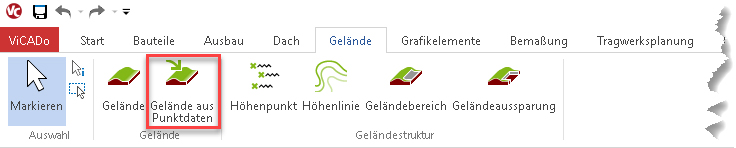
Im ersten Schritt wird die zu importierende Punktdatei ausgewählt.
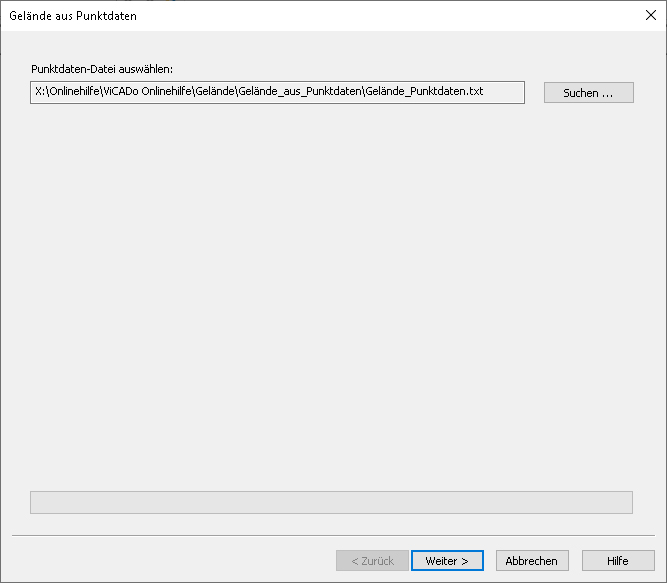
Über die Schaltfläche Suchen… gelangt man in das Windows-Standardfenster zum Auswählen von Dateien.
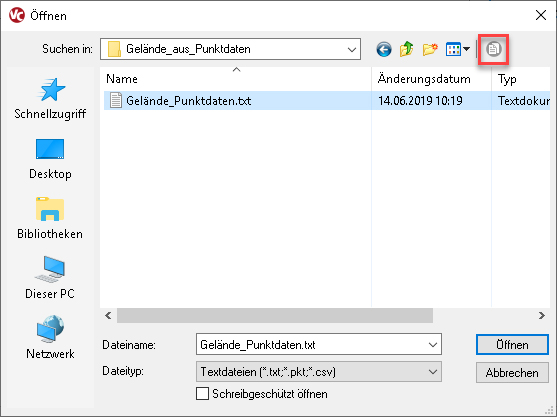
Wählen Sie hier die gewünschte Datei aus und bestätigen Sie mit Öffnen. Über die Schaltfläche „Projekt-Dokument-Verzeichnis“ rechts oben im Dialog kann direkt auf die projektbezogene Dokument-Verwaltung des Projektmanagers zugegriffen werden.
Die zu importierende Punktdatei muss mindestens drei Spalten enthalten (Ost-, Nord- und Höhenwert). Als Trennzeichen können Komma, Leerzeichen, Semikolon oder Tabstopp verwendet werden.
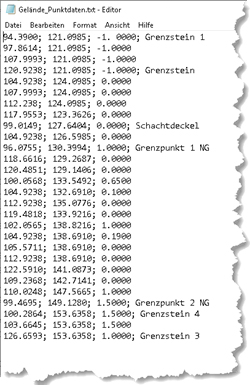
Beispiel einer Punktdatei
Im zweiten Dialogfenster wird das passende Trennzeichen gewählt.
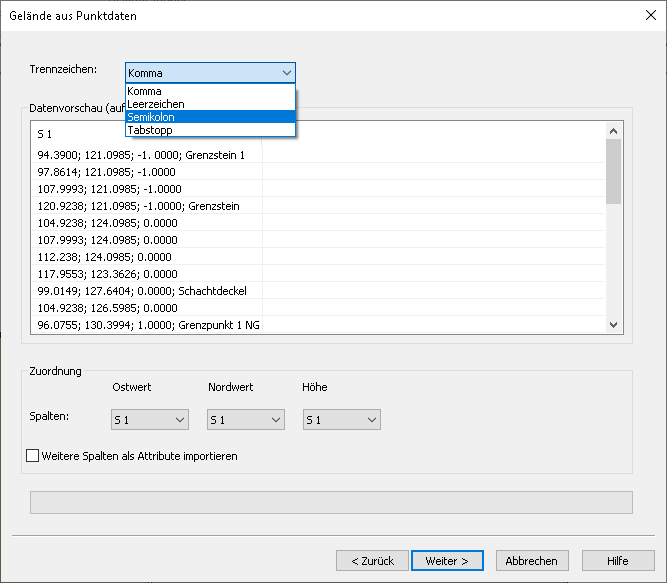
Nach der Wahl des richtigen Trennzeichens werden die Daten automatisch in die einzelnen Spalten einsortiert.
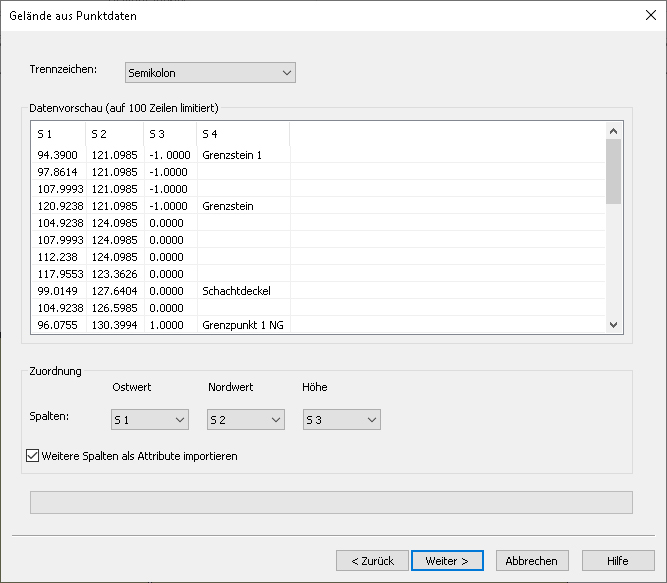
Die einzelnen Spalten müssen jetzt noch den jeweiligen Werten (Ostwert, Nordwert, Höhe) zugeordnet werden.
Sollen zusätzliche Spaltentexte als Attribute zu den einzelnen Höhenpunkten importiert werden, ist die entsprechende Option zu aktivieren. Im folgenden Dialog kann dem Attribut die Spalte, in welcher sich der gewünschte Text befindet, zugeordnet werden. Zusätzlich muss, damit das Attribut für die Beschriftung als Variable genutzt werden kann, im leeren Feld über der Spaltenzuordnung ein Name für das Attribut vergeben werden.
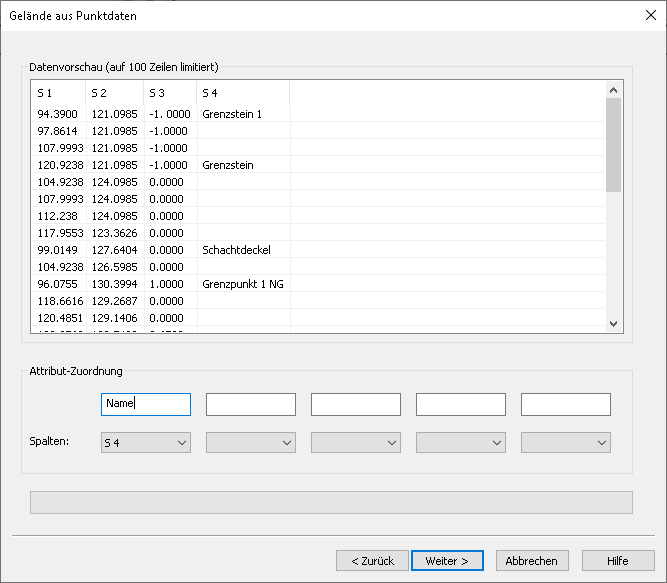
Für den Fall, dass die Funktion weitere Spalten als Attribute zu importieren nicht aktiviert wurde, wird dieses Fenster nicht angezeigt.
Im nächsten Schritt wird die Einheit für die zu importierenden Punktdaten festgelegt. Zur Überprüfung der eingegebenen Daten werden die Werte für die Umhüllende des Geländes angezeigt.
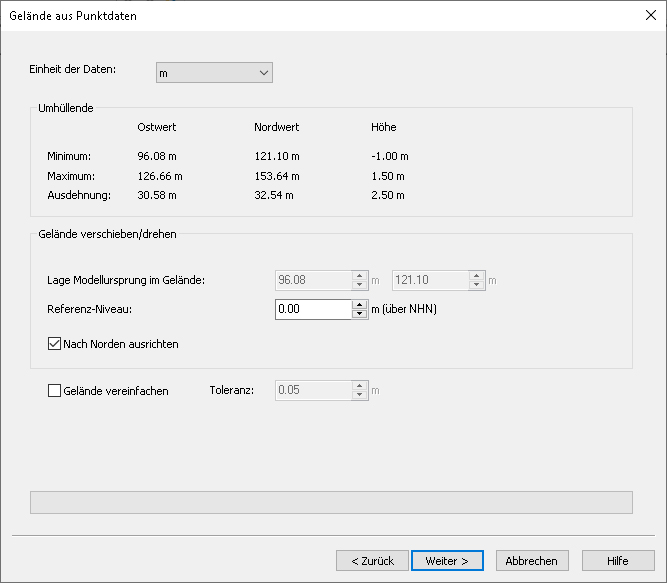
Das Referenz-Niveau gibt an, welcher Höhe über NHN die Geländegrundebene entspricht. Die vertikale Lage des Modells im Gelände lässt sich ebenfalls nachträglich über die Geländeeigenschaften anpassen. Dafür muss für das Niveau des Geländes relativ zur aktuellen Arbeitsebene ein entsprechender Wert eingetragen werden.
Weiterhin kann gewählt werden, ob die importierten Geländepunkte nach Norden ausgerichtet werden sollen. Standardmäßig ist diese Funktion immer aktiv.
Im letzten Schritt erfolgt die Zuordnung zu einer Niveaufolie sowie für die Darstellung des Geländes und der Höhenpunkte die Zuordnung einer Darstellungsvariante. Falls gewünscht, kann das Gelände in einer neuen Sicht dargestellt werden. Anderenfalls wird das Gelände in der gerade aktiven Sicht automatisch sichtbar geschaltet.
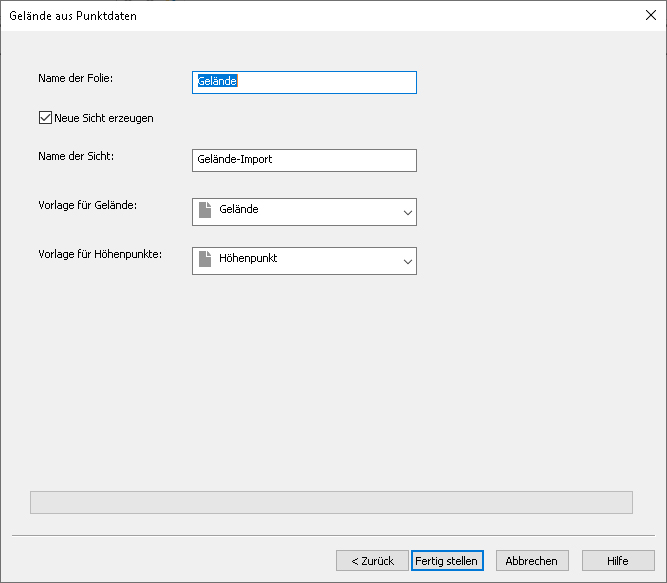
Mit dem Betätigen der Schaltfläche Fertig stellen werden die Punktdaten und eventuelle Attribute importiert und daraus ein Gelände modelliert.
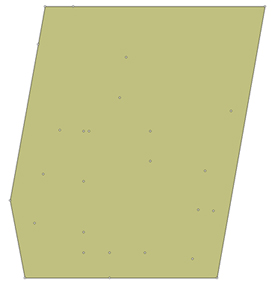
Siehe auch:
mb-news-Artikel: Geländeimport aus Punktdaten
mb-tutorial: Gelände aus Punktdaten importieren
Höhenpunkt bearbeiten/beschriften